De nos jours, la plupart des gens considèrent les téléphones portables comme des appareils photo que l'on peut emporter avec soi. Ainsi, pour économiser de la mémoire ou pour d'autres raisons, il est nécessaire de maîtriser le transfert de photos vers un ordinateur. Si vous possédez un téléphone Android, le processus de transfert peut devenir un peu difficile. Mais ne vous inquiétez pas, continuez à lire pour le savoir comment transférer des photos d'un téléphone Android vers un ordinateur tandis que la qualité peut encore être garantie.
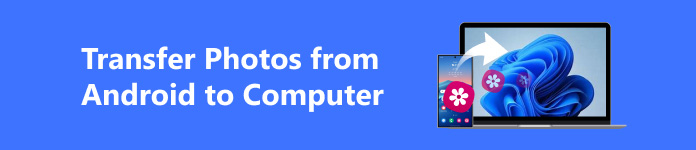
- Partie 1. Le meilleur outil pour transférer des photos d'Android vers un ordinateur
- Partie 2. Transférez facilement des photos d'Android vers un ordinateur via l'application Google Photos
- Partie 3. Comment transférer des photos d'un Android vers un ordinateur à l'aide de Gmail
- Partie 4. Comment transférer des photos d'un Android vers un ordinateur avec USB
Partie 1. Le meilleur outil pour transférer des photos d'Android vers un ordinateur
Lorsque vous devez transférer de grandes quantités de photos de votre Android vers un ordinateur, la méthode la plus simple et la plus efficace consiste à utiliser un outil de transfert professionnel. Nous vous recommandons ici l'un des meilleurs logiciels de transfert Android : Apeaksoft MobieTransIl vous permet de transférer facilement des photos, des contacts, de la musique, des vidéos et des SMS de votre téléphone en quelques clics.

4,000,000+ Téléchargements
Transférez des photos ou de nombreux autres fichiers d'Android ou d'iPhone vers un ordinateur en un seul clic.
Gérez, sauvegardez et transférez des fichiers entre vos appareils Android et iOS pour rendre votre téléphone ordonné et efficace.
Prend en charge le transfert par lots pour gagner du temps.
Prévisualisez et vérifiez les informations de la photo avant de la transférer vers l'ordinateur.
Compatible avec iPhone 17/16/15/14/13/12/11, Samsung, HTC, Motorola, etc.
Étape 1Connectez votre Android à votre ordinateur
Téléchargez gratuitement le Apeaksoft MobieTrans en cliquant sur le bouton ci-dessus et en l'installant. Ensuite, utilisez un câble USB pour connecter votre téléphone Android à l'ordinateur ou suivez les instructions pour scanner directement le code QR pour vous connecter sans fil.

Étape 2 Choisissez les photos à transférer depuis Android
Déplacez votre souris pour Photos dans l'interface principale. Ensuite, votre téléphone Android sera scanné en quelques secondes et toutes les photos s'afficheront sur le côté droit. Vous pouvez prévisualiser et choisir n'importe quelle photo que vous souhaitez transférer.
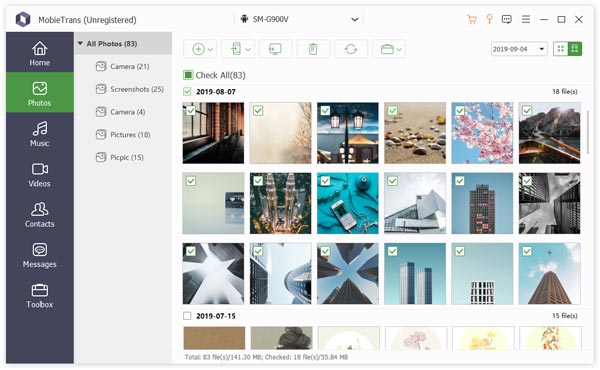
Étape 3 Transférer des photos d'Android vers PC
Enfin, cliquez sur le Exporter vers PC bouton et les images sélectionnées seront déplacées vers votre ordinateur sans perte de qualité.

Si vous avez récemment acheté un iPhone ou si vous souhaitez partager des photos avec votre ami, mais qu'il possède un iPhone. Comment devez-vous envoyer les photos ? Évidemment, vous ne pouvez pas envoyer des fichiers par Airdrop en un seul clic, car l'appareil n'est pas compatible après tout, mais nous avons des moyens de le faire. transférer des photos Android vers iPhone.
Partie 2. Transférez facilement des photos d'Android vers un ordinateur via l'application Google Photos
Google Photos est une application de stockage cloud polyvalente qui vous permet de sauvegarder, gérer, modifier et partager automatiquement vos photos numériques. Elle vous permet de transférer sans fil des photos d'Android vers un PC. De plus, Google Photos est installé automatiquement sur la plupart des appareils Android, il n'est donc pas nécessaire de télécharger de logiciel supplémentaire. Vous souhaiterez peut-être également savoir comment transférer des photos d'Android vers Mac. Ne vous inquiétez pas, ce logiciel peut être utilisé sur les systèmes Windows et Mac en suivant les mêmes étapes.
Étape 1Sauvegardez les photos sur votre téléphone Android
Ouvrez Google Photos ; après être entré dans la page principale, appuyez sur profil dans le coin supérieur droit et activez le Sauvegarder fonctionnalité pour sauvegarder vos photos sur Google Photos.
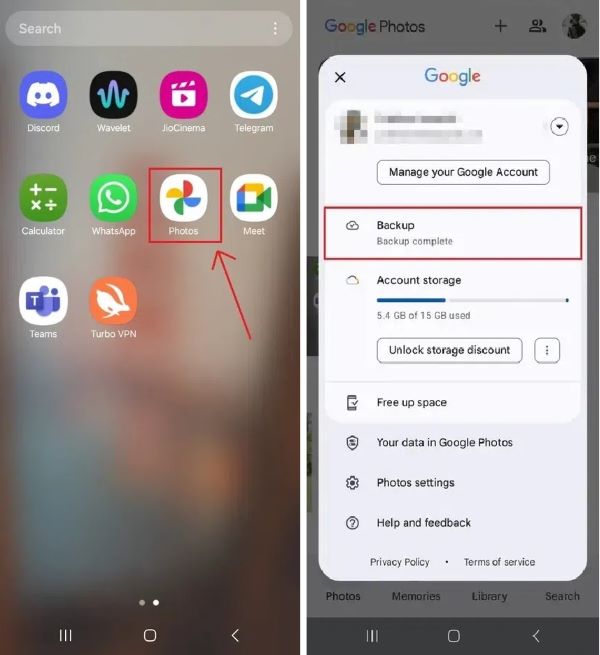
Étape 2 Ouvrez Google Photos sur votre ordinateur
Connectez-vous à votre compte sur le site Web de Google Photos sur le navigateur de votre ordinateur. Ensuite, choisissez Accédez à Google Photos et sélectionnez les photos souhaitées en les cochant. Plus tard, appuyez sur le Trois points dans le coin supérieur droit.
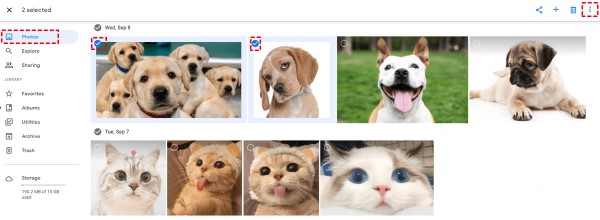
Étape 3 Télécharger sur votre ordinateur
Un menu déroulant apparaîtra. Cliquez sur le premier Télécharger bouton, puis vous pouvez télécharger les photos de votre téléphone Android sur votre ordinateur.
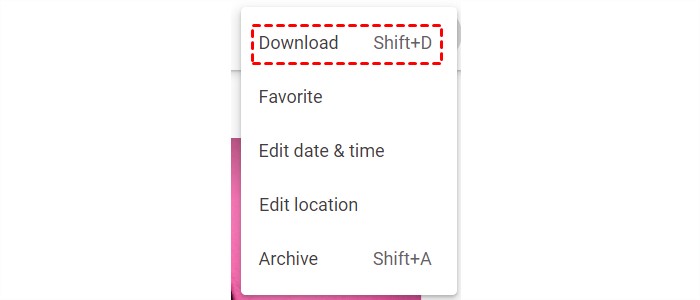
Partie 3. Comment transférer des photos d'un Android vers un ordinateur à l'aide de Gmail
Gmail est le service de messagerie de Google qui stocke vos e-mails en toute sécurité dans le cloud. Vous pouvez consulter vos e-mails via un navigateur Web sur n'importe quel appareil. Vous pouvez donc également l'utiliser pour importer des photos d'Android vers un PC.
Étape 1Envoyez-vous un e-mail sur votre téléphone Android
Rendez-vous dans la section Gmail application, qui contient toutes les photos de votre Android. Ensuite, cliquez sur le Composer bouton et choisissez les photos que vous souhaitez vous envoyer.
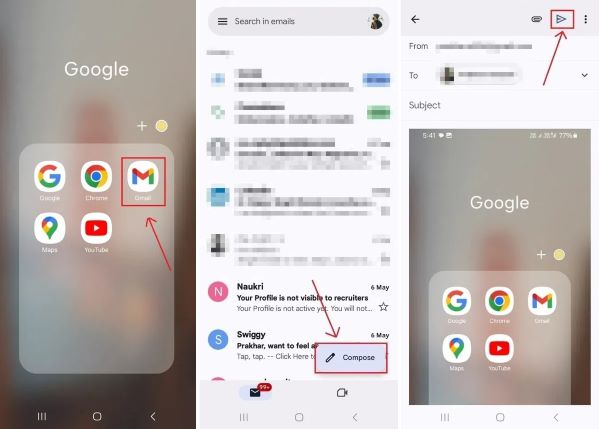
Étape 2 Ouvrez le courrier sur votre ordinateur
Accédez et connectez-vous Gmail sur votre ordinateur, consultez l'e-mail que vous venez de vous envoyer. L'un des avantages de Gmail c'est que les fichiers ne disparaîtront pas même si vous ne vérifiez pas à temps.
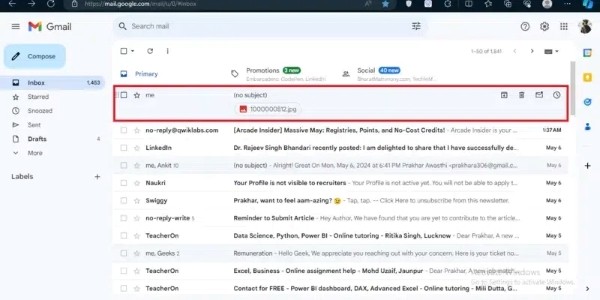
Étape 3 Télécharger sur votre ordinateur
Après l'avoir vérifié correctement, cliquez sur le bouton Trois points bouton dans le coin supérieur droit de l'e-mail, choisissez Télécharger le message dans la barre déroulante, puis vous pourrez visualiser les images sur votre ordinateur.
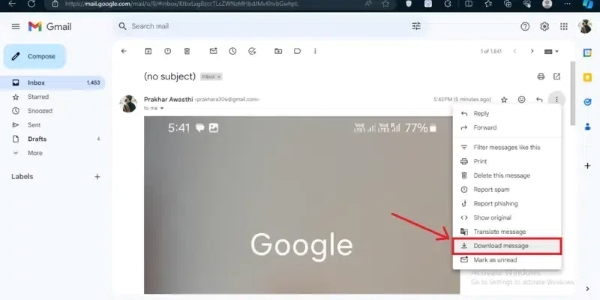
Partie 4. Comment transférer des photos d'un Android vers un ordinateur avec USB
Si les méthodes ci-dessus vous posent problème, vous pouvez également transférer des photos de votre téléphone vers votre ordinateur à l'aide d'un câble USB. Un câble USB est la méthode la plus simple et la plus directe ; vous pouvez transférer n'importe quelle photo à condition que les appareils soient connectés.
Étape 1Connecter le téléphone Android à l'ordinateur
Utilisez un câble USB compatible pour brancher votre téléphone Android sur votre ordinateur. Ensuite, accédez à la page Paramètres de votre téléphone, sélectionnez Connexion Bluetooth et appareil > USB, et utilisez-le pour Transfert de fichiers.
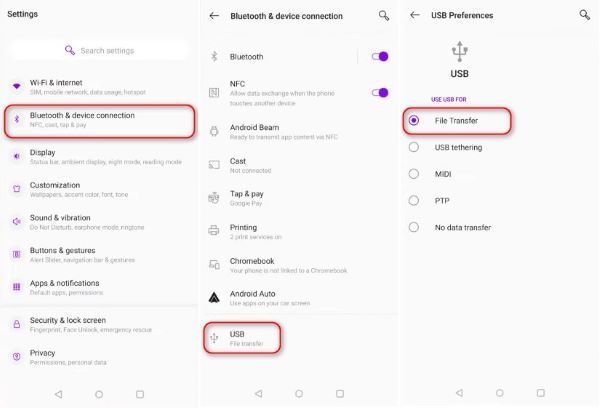
Étape 2 Copier des photos sur votre ordinateur
Selon les paramètres par défaut, les photos transférées depuis le téléphone Android seront automatiquement stockées dans le dossier DCIM. Enfin, vous pouvez copier les photos sur votre ordinateur en ouvrant le dossier.
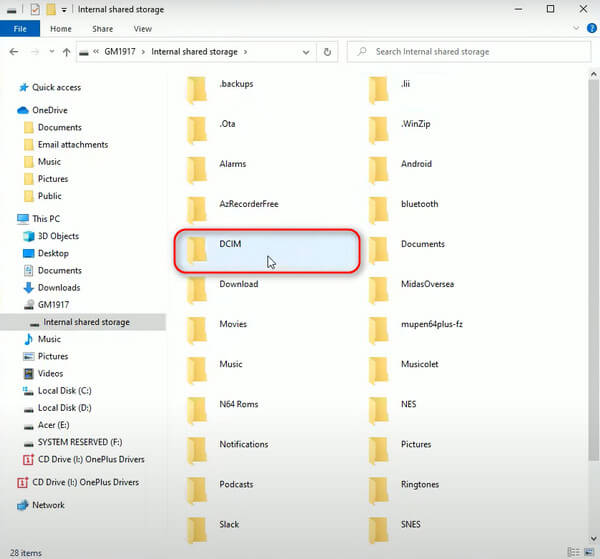
Bien que cette méthode soit très simple à utiliser, la perte normale du câble lors de la transmission d'images volumineuses peut provoquer des erreurs de données, entraînant une coloration tonale, une distorsion, etc. Par conséquent, afin de garantir la qualité, il est recommandé de toujours utiliser le courrier électronique pour envoyer de grandes photos ou des outils de conversion d'images.
Conclusion
Comme vous l'avez appris dans cet article, transférer des photos d'un téléphone Android vers un ordinateur peut être réalisé en plusieurs étapes simples. Nous vous proposons quatre méthodes qui nécessitent des installations ou des plug-ins différents. Quoi qu'il en soit, Apeaksoft MobieTrans doit être votre premier choix pour transférer de grands lots de fichiers sans perte de qualité.




